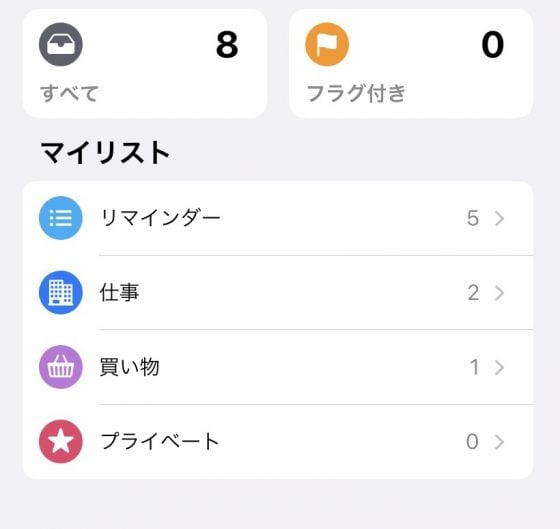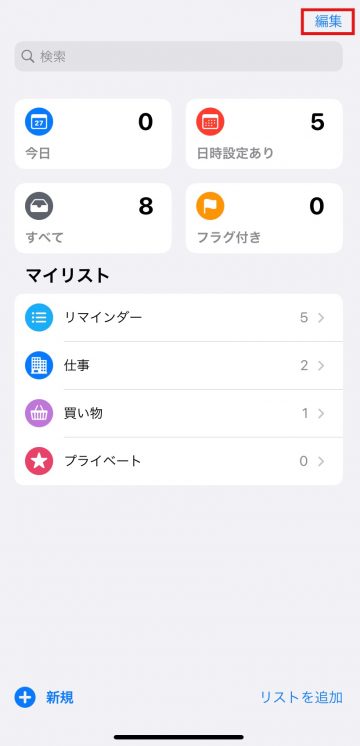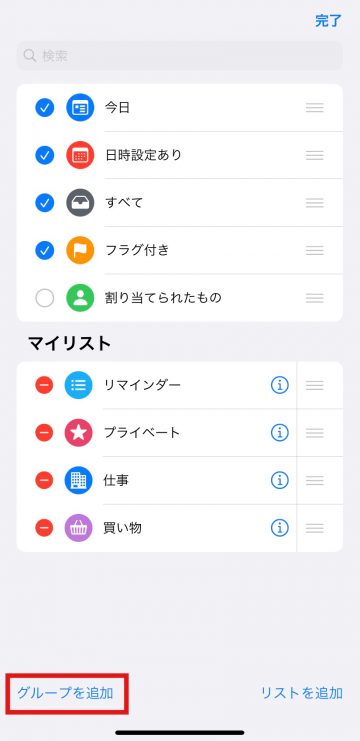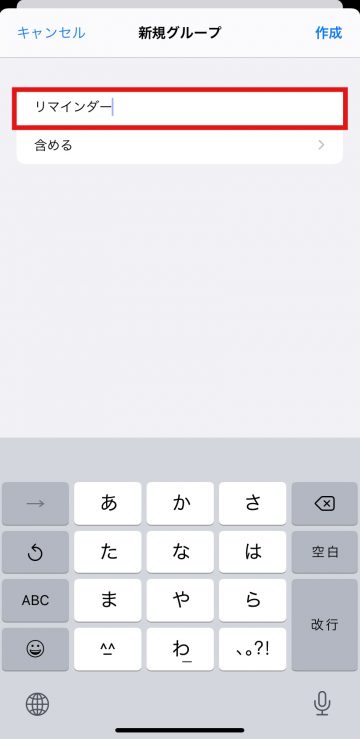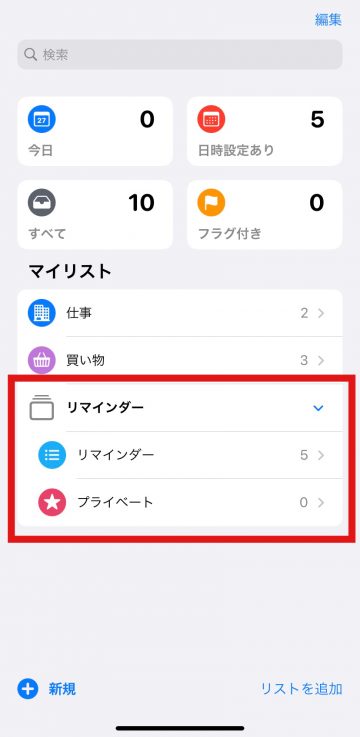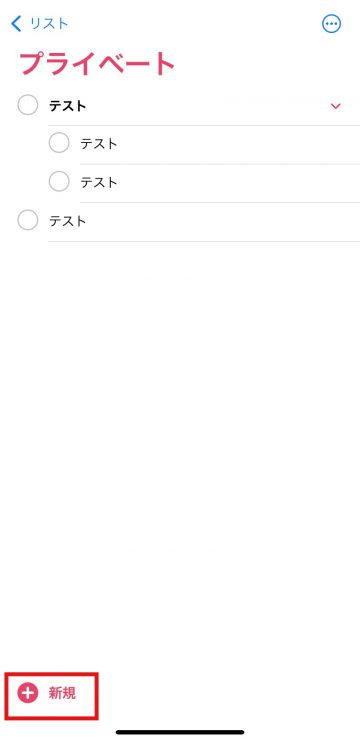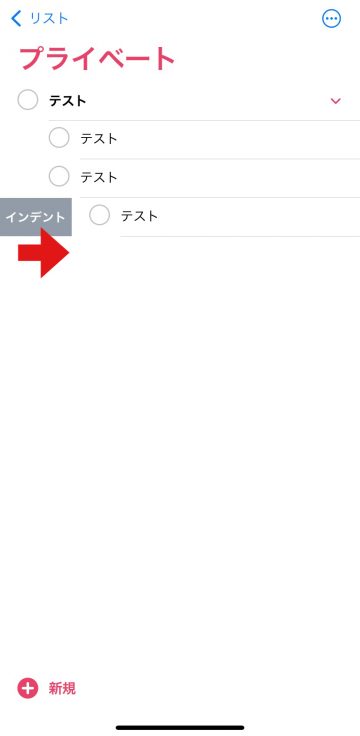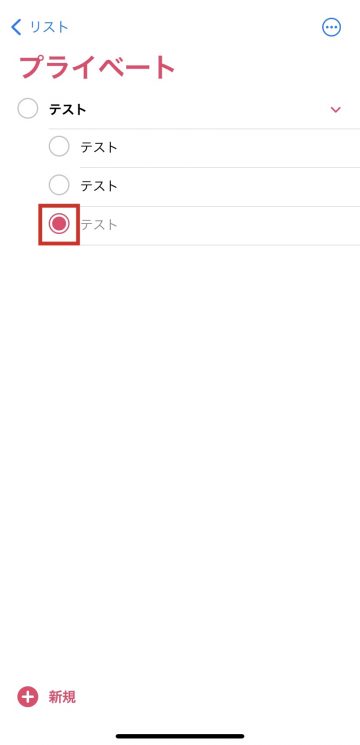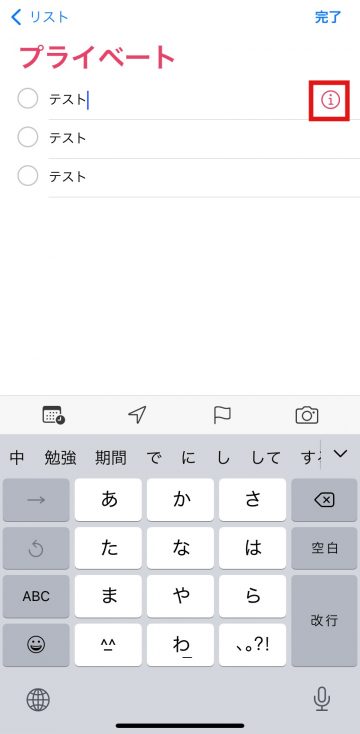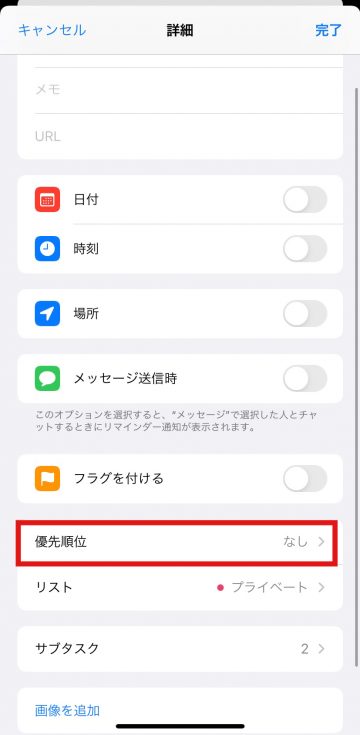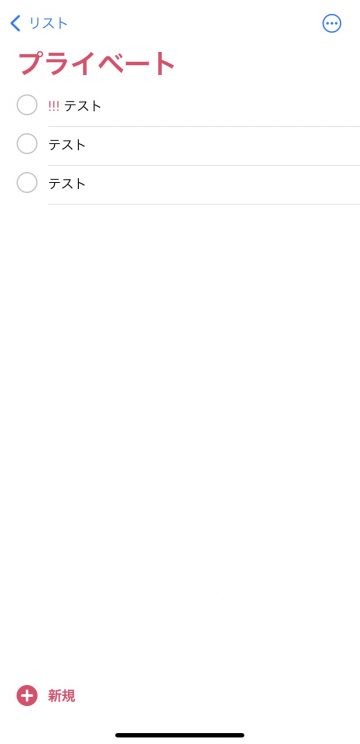【使い方】リマインダーのタスクをグループ化して効率よく使う方法
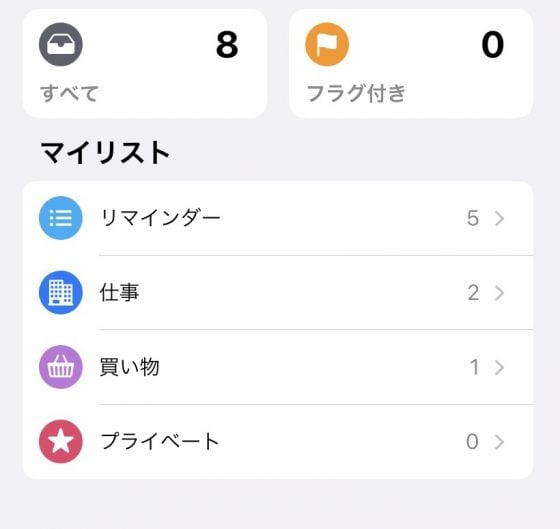
目次
リマインダーアプリのタスクを整理して効率のいい使い方がしたい

リマインダーとは〇〇を買うなど、予定を思い出させてくれるTODOリストのアプリで、到着場所や日時指定もできる便利な機能です。iOS13からリマインダーがさらに便利に使用できるようになりました。マイリストをグループ化してスッキリ管理する方法や、1つのメインタスクに複数のサブタスクを追加し優先順位をつけて管理する方法についてご紹介します
マイリストをグループ化する方法
1
リマインダーアプリを開きます
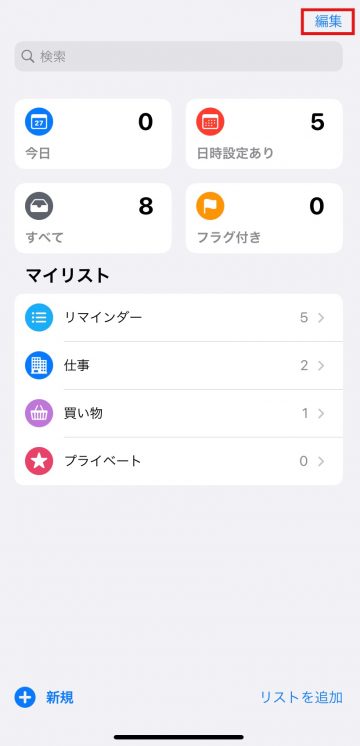 ホーム画面からリマインダーアプリを起動し、編集を選択します
ホーム画面からリマインダーアプリを起動し、編集を選択します
2
グループを追加を選択します
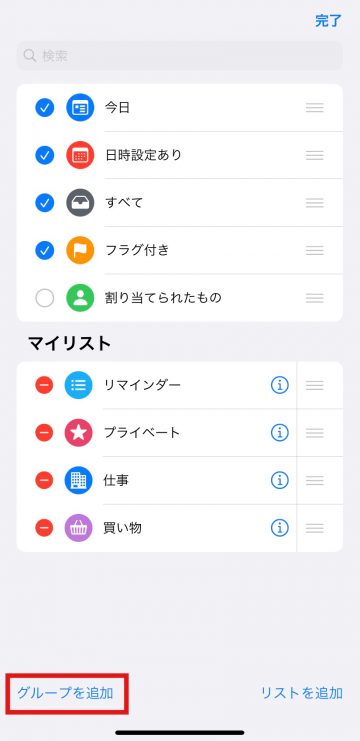 グループを追加を選択して、グループ名を入力します
グループを追加を選択して、グループ名を入力します
3
グループ名を入力します
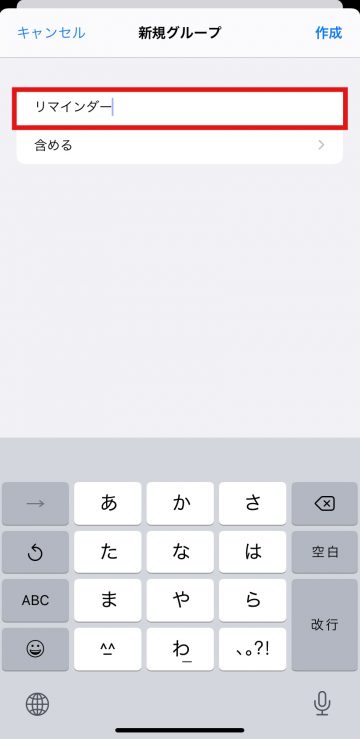 グループ名を入力し、含めるを押して追加したいマイリストを+で追加します
グループ名を入力し、含めるを押して追加したいマイリストを+で追加します
4
グループ化ができます
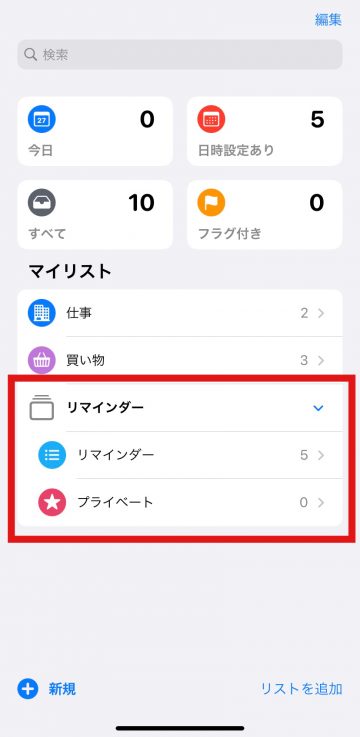 グループ名の下にぶら下がるようにスッキリ管理ができます
グループ名の下にぶら下がるようにスッキリ管理ができます
サブタスクを追加する方法
1
新規を選択します
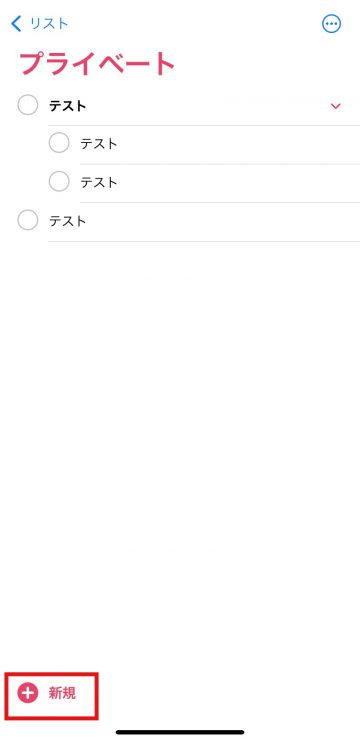 新規を選択し、リマインドしたいことを入力します
新規を選択し、リマインドしたいことを入力します
2
右にスワイプします
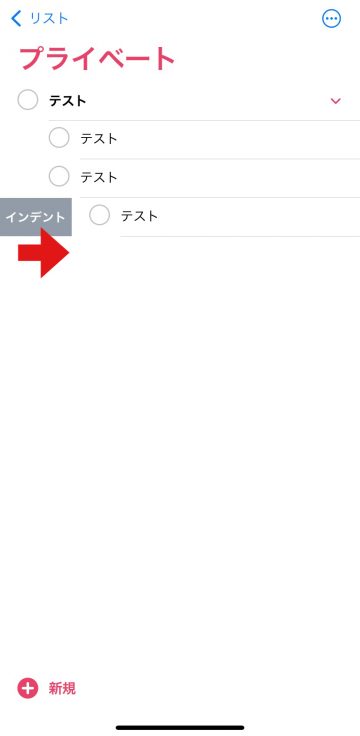 右にスワイプし、インデントを押すとタスクにぶら下がるようにサブタスクが表示されます
右にスワイプし、インデントを押すとタスクにぶら下がるようにサブタスクが表示されます
サブタスクができた状態でもう一度右にスワイプすると解除ができます
3
丸ボタンを押します
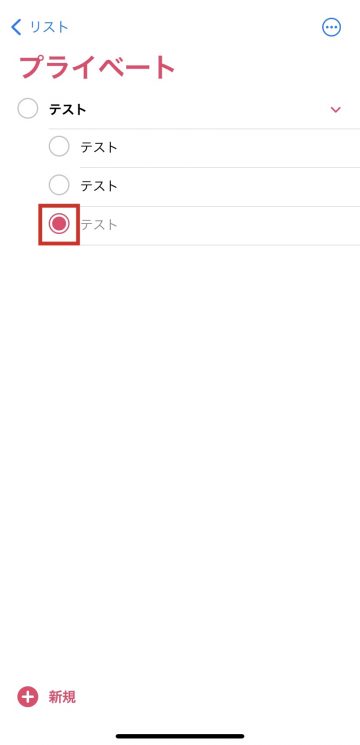 丸ボタンを押すと、実行済みになり表示されなくなります
丸ボタンを押すと、実行済みになり表示されなくなります
優先順位をつける方法
1
iのマークを選択します
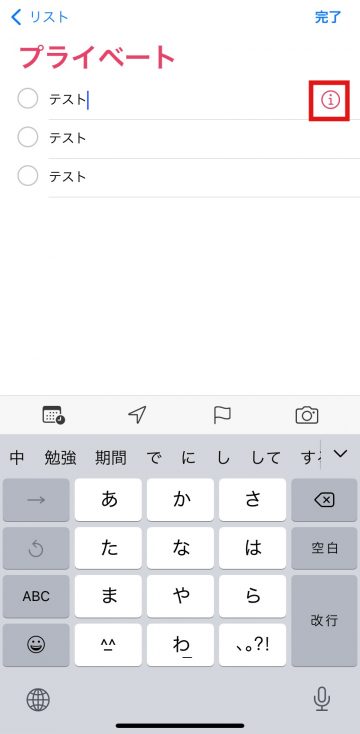 iのマークを選択し、編集します
iのマークを選択し、編集します
2
優先順位を選択します
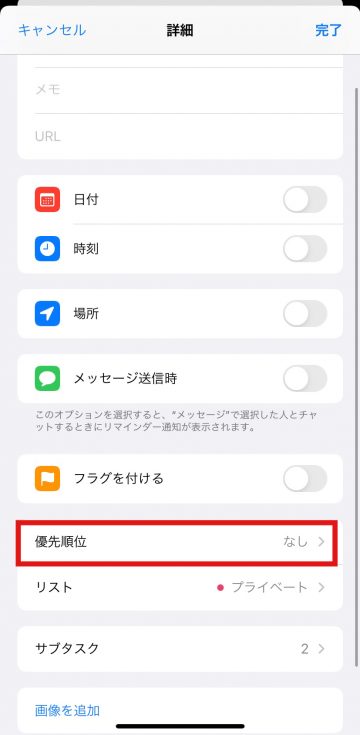 優先順位を選択し、低・中・高のいずれかを選択します
優先順位を選択し、低・中・高のいずれかを選択します
3
優先順位が表示されます
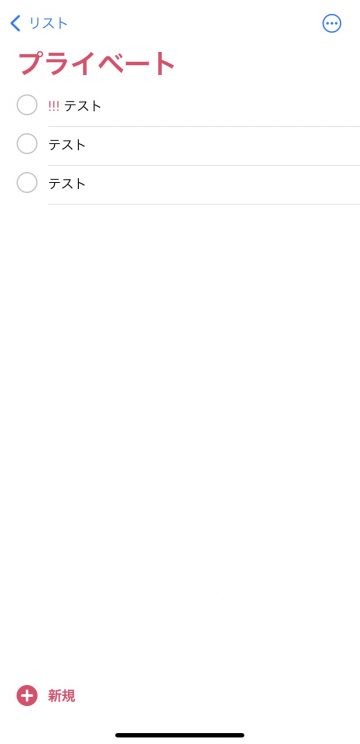 今回は高を選択したので文字の横にびっくりマークが3つ表示されます
今回は高を選択したので文字の横にびっくりマークが3つ表示されます
(Mie)